Webapps hebben ook sneltoetsen - en veel werken bijna overal

Toetsenbordsnelkoppelingen zijn niet alleen voor webbrowsers zelf. De meeste van die web-apps die u gebruikt - alles van Facebook en Twitter tot Gmail en Outlook.com - bieden sneltoetsen die u kunt gebruiken om dingen te versnellen.
Een handvol sneltoetsen werkt bijna overal. Om ze te gebruiken, gaat u gewoon naar de website en drukt u op de juiste toets. Ze werken echter niet terwijl je in een tekstvak typt.
Sneltoetsen voor elke webtoepassing
GERELATEERD: 47 Sneltoetsen die werken in alle webbrowsers
Deze paar sneltoetsen zal u bijna overal van dienst zijn:
? - Toont toetsenbordhulp in bijna elke web-app die sneltoetsen biedt. Dit werkt op Facebook, Twitter, Gmail, Outlook.com, Feedly, Pocket en vele, vele andere webapplicaties. Het opent een inline spiekbriefje met een lijst met sneltoetsen die je kunt gebruiken. U hoeft ze niet allemaal te onthouden, maar u kunt de gewenste sneltoetsen vinden.
j en k - Ga snel naar het volgende of vorige item. Dit werkt voor verhalen in je Facebook newsfeed, tweets op Twitter, e-mails in Gmail, enzovoort. De standaardpijltoetsen werken hier niet omdat ze worden gebruikt om de webpagina op en neer te scrollen.
/ - Zoeken. Dit is meestal gericht op het zoekveld van de web-app, dus u kunt op / tikken, een zoekopdracht typen en op Enter drukken. Gebruik dit om te zoeken naar Facebook-berichten, tweets, e-mails of wat de website ook gebruikt. Het werkt anders dan Ctrl + F om te zoeken in uw browser.
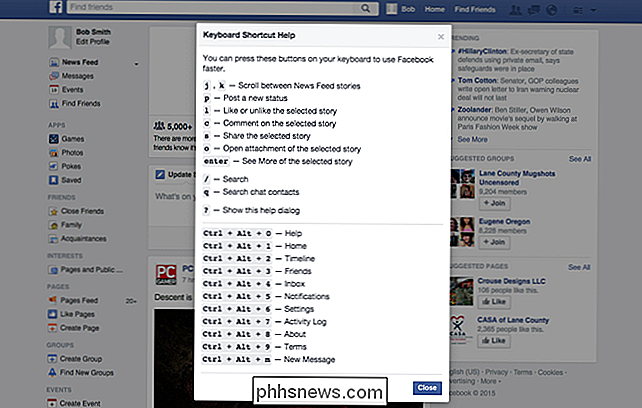
Tekst bewerken Toetsenbordsnelkoppelingen voor alle websites
GERELATEERD: 42+ Tekstbewerken Sneltoetsen die bijna overal werken
Tekstverwerkingstoetsenbord snelkoppelingen zijn ook cruciaal. Deze werken niet alleen in uw webbrowser - ze werken in bijna elke toepassing op uw computer met een tekstveld. Nee, we praten niet alleen over de gebruikelijke snelkoppelingen voor het kopiëren en plakken, hoewel iedereen daar bekend mee zou moeten zijn. Deze sneltoetsen kunnen u helpen op elke website met een tekstvak waarin u kunt typen.
Google Chrome en Mozilla Firefox hebben ook een sneltoets "plakken als platte tekst". Hiermee kunt u tekst van uw klembord plakken - maar alleen de tekst, zodat u tekst in een tekstvak kunt plakken zonder alle opmaak te hoeven verslepen. Druk op Ctrl + Shift + V (of Command + Shift + V op een Mac) om het te doen.
Sneltoetsen voor populaire webapps
U kunt het toetsenbord gaan gebruiken sneltoetsen gaan meteen naar uw favoriete webapp en typen een ? om de spiekpagina tevoorschijn te halen. Hier is hoe dat je zal helpen op een paar populaire websites:
Facebook gebruikt de j en k toetsen om te schakelen tussen nieuwsfeedverhalen. Gebruik de p , l , c , s , o en Enter toetsen om bewerkingen uit te voeren op de geselecteerde post - zodat u snel kunt schakelen tussen nieuwsfeedverhalen, sympathieën, opmerkingen en al het andere doen met alleen uw toetsenbord.
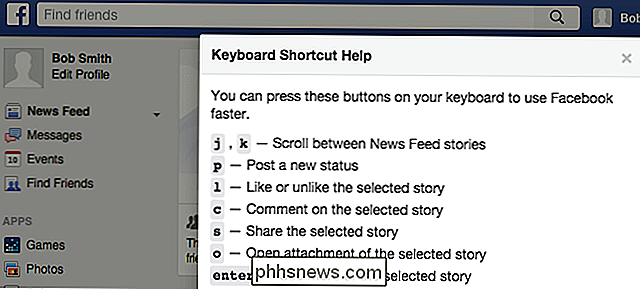
Twitter biedt veel vergelijkbare snelkoppelingen. Gebruik j en k om tweets te selecteren en erdoor te bladeren, en gebruik toetsen zoals f, r en t om acties uit te voeren op die geselecteerde tweets. Tik op n en begin met typen om een eigen tweet achter te laten en andere toetscombinaties te gebruiken om van de ene naar de andere pagina op de Twitter-website te gaan.

Gmail biedt een absoluut enorme lijst met sneltoetsen - echt waar, er zijn veel. Degenen onder Navigatie en Acties zijn waarschijnlijk het nuttigst, meestal k en j nemen je mee tussen nieuwere en oudere gesprekken, terwijl p en n wordt verplaatst tussen vorige en volgende berichten in het huidige gesprek. Gebruik toetsen zoals e , r , a en f om het huidige bericht te archiveren, beantwoorden, beantwoorden of doorsturen.
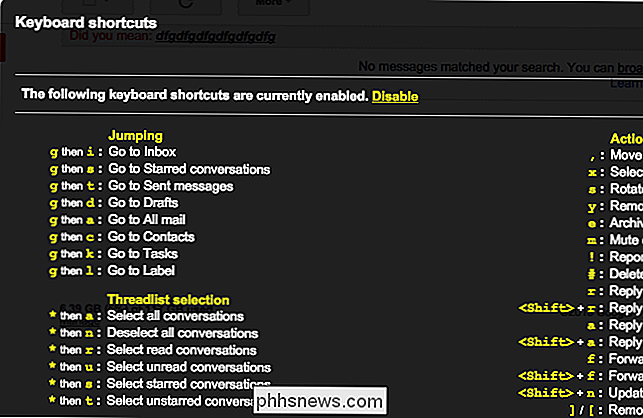
Microsoft Outlook.com biedt ook verschillende eigen snelkoppelingen. U kunt zelfs andere stijlen van sneltoetsen inschakelen, zodat u de sneltoetsen van Gmail op Outlook.com kunt gebruiken, als u dat gewend bent. Toetsen zoals e om te archiveren en r om hier ook te antwoorden.
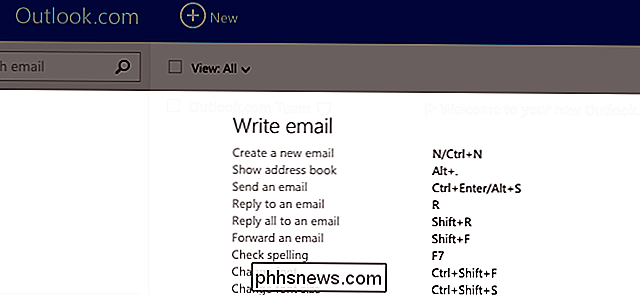
Dit is slechts een voorbeeld - bezoek uw favoriete webapp en typ ? om de sneltoetsen te vinden die u gebruikt kan daar gebruiken.
Geeky-lezers zullen opmerken dat de j en k sleutels niet willekeurig gekozen zijn. Ze komen uit de sneltoetsen van vi. Maar iedereen kan deze snelkoppelingen gebruiken zonder dit stukje trivia te kennen.
Image Credit: Don Richards op Flickr

Hoe u uw iPad of iPhone voor kinderen kunt vergrendelen
IPads en iPhones geven u controle over hoe uw kinderen uw apparaten kunnen gebruiken. Je kunt je apparaat snel vergrendelen op een bepaalde app voordat je het overhandigt of een heel apparaat vergrendelen met uitgebreide ouderlijk toezicht. Er zijn twee iOS-functies met de naam Geleide toegang en beperkingen, die hier het grootste deel van het zware werk zullen doen.

De voor- en nadelen van Windows 10's "Fast Startup" -modus
De snelle start van Windows 10 (genaamd Fast Boot in Windows 8) werkt op dezelfde manier als de hybride slaapstand van eerdere versies van Windows. Door de status van het besturingssysteem op te slaan als een hibernationbestand, kan uw computer sneller opstarten, waardoor waardevolle seconden worden bespaard telkens wanneer u het apparaat inschakelt.



